Wireshark est un programme populaire qui permet d'analyser le trafic réseau. Le programme permet à l'utilisateur de visualiser le contenu des paquets réseau à différents niveaux de fonctionnement du réseau. Outre l'analyse directe du trafic, le programme a la capacité de décrypter les paquets cryptés des réseaux sans fil. Contrairement à l'utilitaire de console tcpdump, Wireshark dispose d'une interface graphique très pratique.
Installation à partir du site web officiel
Une manière simple d'installer Wireshark est d'utiliser les dépôts officiels. Pour ce faire, exécutez la commande suivante :
$ sudo apt install wireshark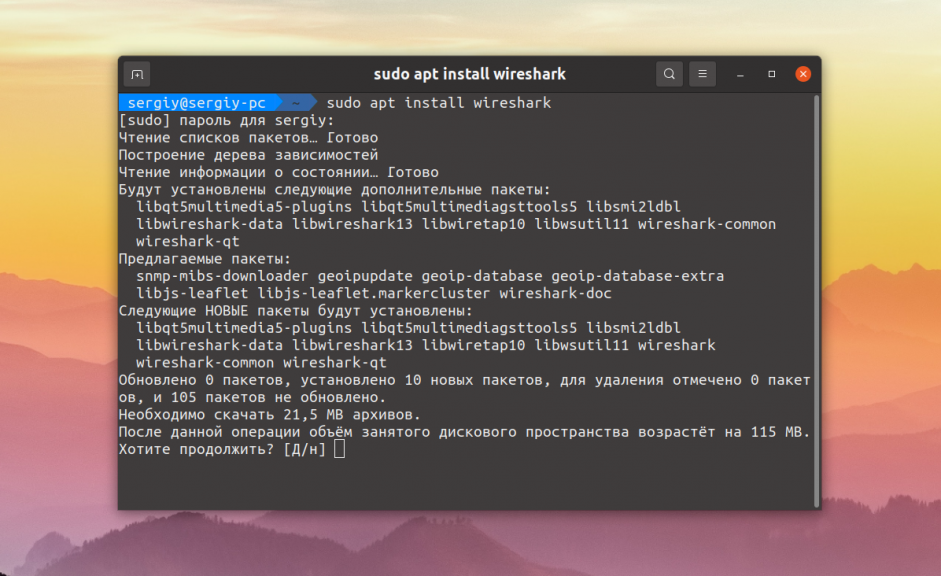
Lors de l'initialisation, le programme vous demandera si vous souhaitez autoriser Wireshark à fonctionner en tant qu'utilisateur normal. Il est possible d'analyser les paquets réseau par défaut uniquement si vous avez les droits de super-utilisateur. Cependant, il n'est pas souhaitable d'exécuter des programmes graphiques en tant que superutilisateur. Si vous répondez Oui dans cette fenêtre, tous les utilisateurs du groupe wireshark pourront accéder au programme, et pas seulement le superutilisateur :

Une fois l'installation terminée, l'utilisateur actuel doit être ajouté au groupe wireshark:
$ sudo usermod -aG wireshark $USERPour appliquer les changements, vous devez redémarrer votre ordinateur ou vous connecter. Ensuite, vous pouvez exécuter le programme à partir du menu principal ou du terminal :
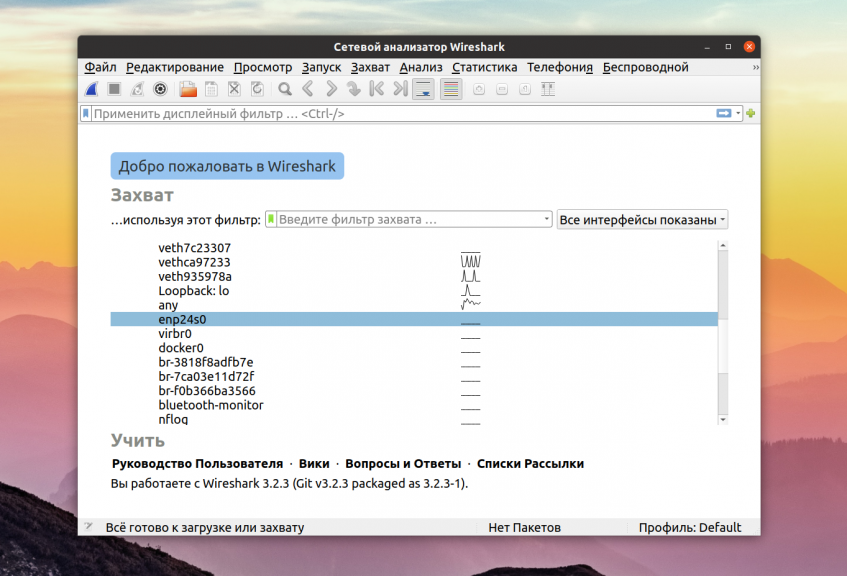
Si vous rencontrez une difficulté, par exemple si Wireshark ne voit pas les interfaces Ubuntu, cela signifie que l'utilitaire est exécuté par un utilisateur normal et qu'il n'a pas été ajouté au groupe Wireshark. Comme solution rapide, essayez de l'exécuter en tant que superutilisateur :
$ sudo wiresharkEn ouvrant l'élément de menu Aide -> A propos de Wireshark, vous pouvez trouver la version du logiciel. Dans ce cas, la version installée est 3.2.3 :
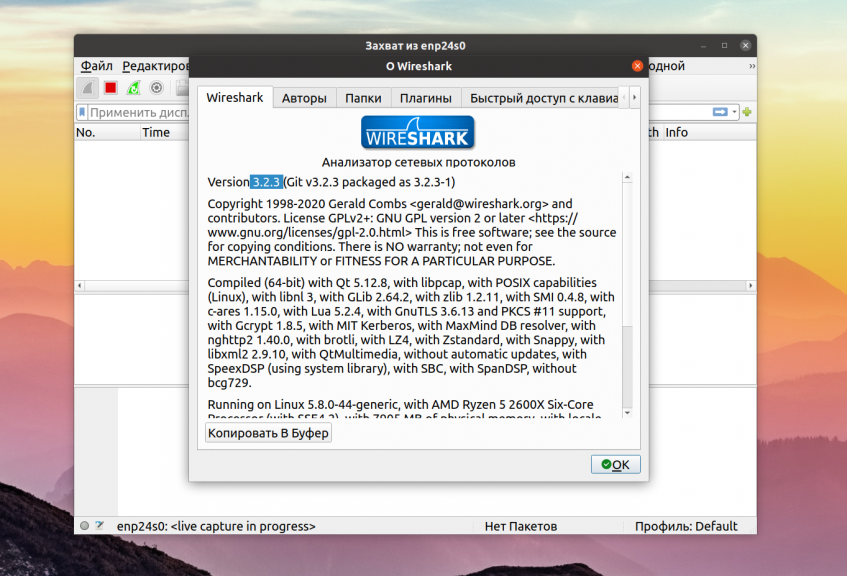
Installation à partir du PPA
Bien qu'il existe une version obsolète dans les dépôts officiels, les développeurs ont déjà publié la version 3.4.2. Elle peut être obtenue à partir du PPA des développeurs. Pour ajouter un dépôt PPA à votre système, exécutez cette commande :
$ sudo add-apt-repository ppa:wireshark-dev/stableEnsuite, vous pouvez installer Wireshark comme décrit ci-dessus :
$ sudo apt install wiresharkL'installation se déroule de la même manière que celle décrite ci-dessus. Si votre utilisateur n'est pas ajouté au groupe wireshark, pensez à l'ajouter pour utiliser le programme comme un utilisateur normal. Vous pouvez également connaître la version du programme à l'aide du terminal en exécutant :
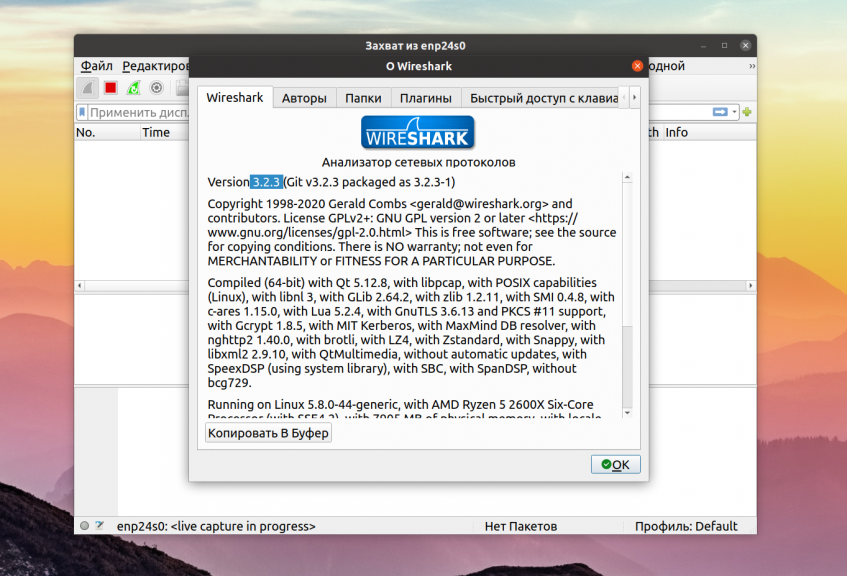
Access Setup
Si, lors de l'installation, l'installateur vous a demandé si vous vouliez autoriser les utilisateurs normaux à utiliser Wireshark, et que vous avez choisi non, mais que vous avez ensuite changé d'avis, vous pouvez modifier ce paramètre. Pour ce faire, exécutez cette commande :
$ sudo dpkq-reconfigure wireshark-commonEt cette fois, répondez déjà Oui. Et n'oubliez pas d'ajouter l'utilisateur au groupe wireshark.
Comment désinstaller
Pour désinstaller Wireshark d'Ubuntu, il suffit d'exécuter la commande suivante :
$ sudo apt remove wireshark
wireshark --versionCeci complète l'instruction.